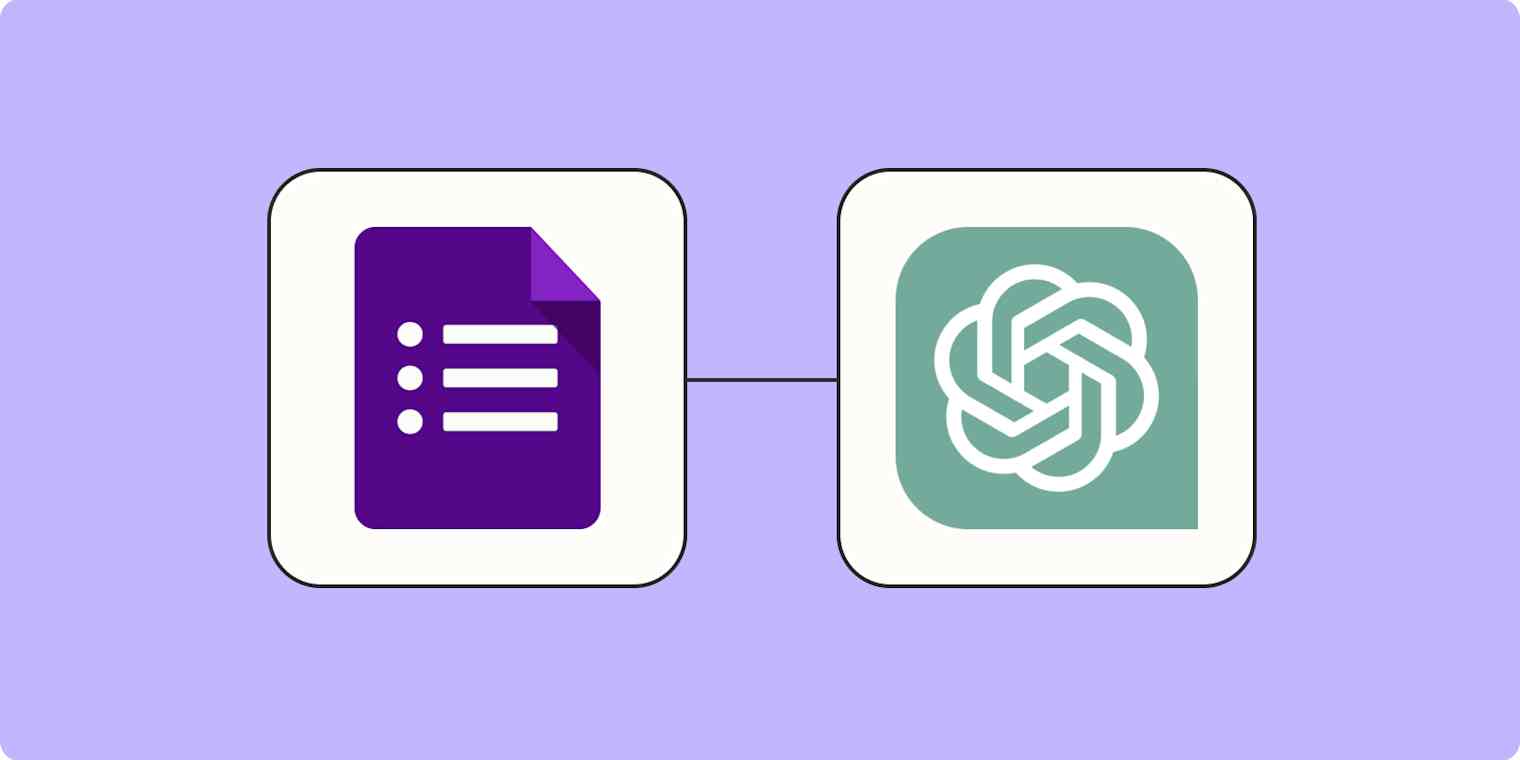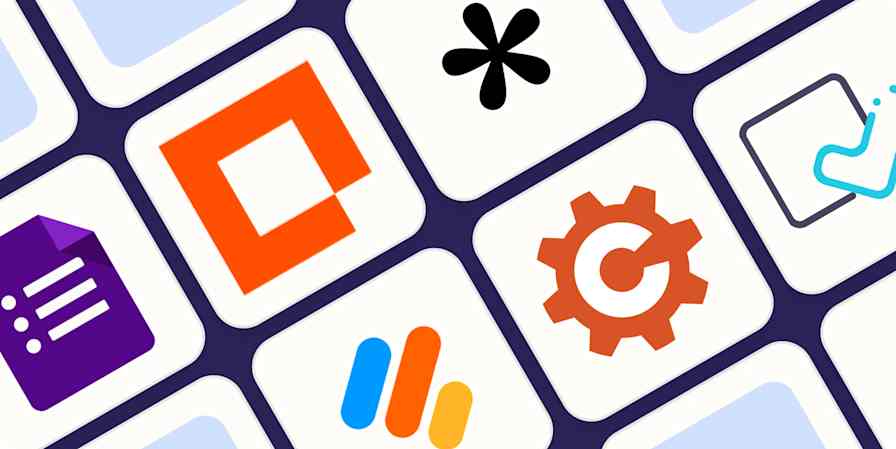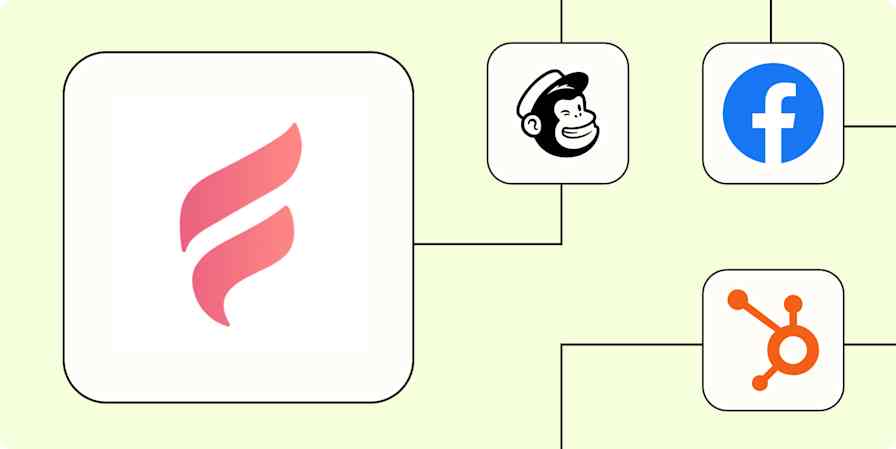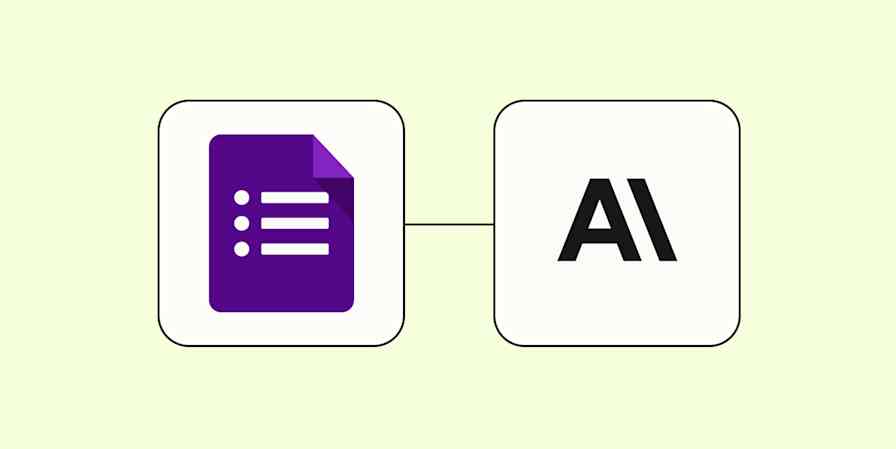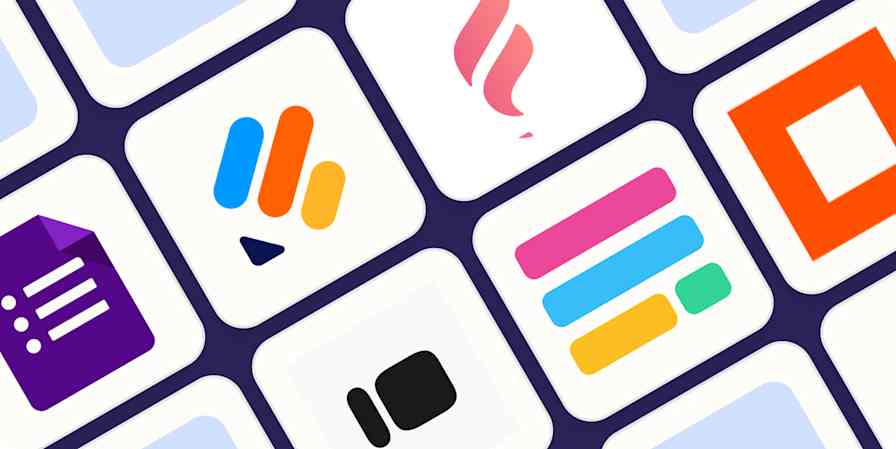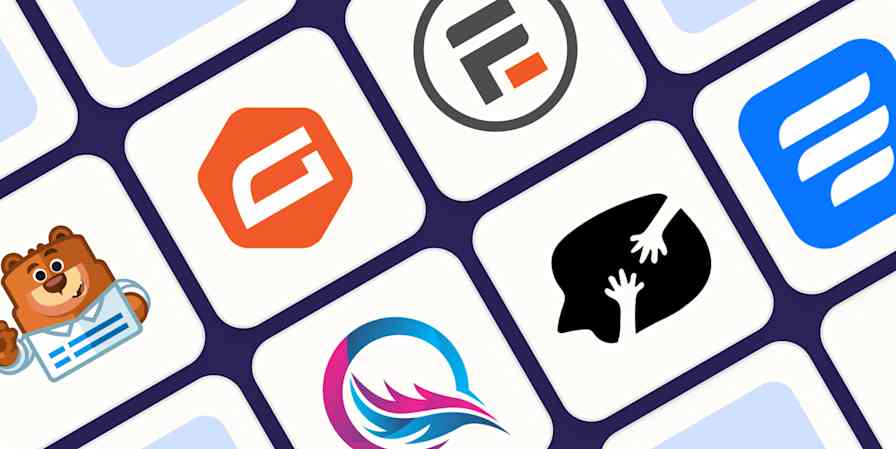Google Forms est un outil rapide et flexible qui vous permet de recueillir des informations importantes auprès de vos clients et collègues sur à peu près tout. Vous pouvez collecter des informations de contact auprès de prospects, des détails de projet auprès de votre équipe ou même des commentaires sur les produits de clients existants. Vous pouvez même inclure une section dans votre formulaire pour que les gens puissent poser des questions, des questions auxquelles vous devrez ensuite répondre.
Le traitement manuel de ces requêtes ne t'apporte toutefois pas beaucoup de fiabilité ou de rapidité. Certains formulaires peuvent passer entre les mailles du filet, ou le nombre de soumissions que vous recevez peut faire boule de neige et vous n’aurez pas le temps d’y répondre en une seule fois.
Heureusement, vous pouvez utiliser l’IA et l’automatisation pour rationaliser le processus. Avec un simple Zap—notre mot pour les flux de travail automatisés de Zapier—vous pouvez collecter ces questions à partir de Google Forms et générer des réponses automatiques avec Chat GPT. Enfin, vous pouvez soit stocker ces réponses dans une feuille Google pour les examiner, soit les envoyer directement par e-mail, automatiquement. Nous aborderons les deux méthodes ci-dessous.
Vous ne connaissez pas Zapier ? Il s'agit d'un logiciel d'automatisation des flux de travail qui vous laisse vous concentrer sur l'essentiel. En combinant interfaces utilisateur, tables de données et logique avec des milliers d'applications, vous pouvez alors créer et automatiser tout ce que vous imaginez. Inscrivez-vous gratuitement.
Table des matières
Connectez votre formulaire à Chat GPT
Zapier vous permet de créer des flux de travail automatisés appelés Zaps, qui envoient vos informations d’une appli à une autre. Vous pouvez créer votre propre Zap à partir de zéro sans aucune connaissance en codage, mais nous proposons également des modèles rapides pour vous aider à démarrer.
Si vous souhaitez commencer avec un modèle, cliquez sur le bouton Utiliser ce Zap ci-dessous, et vous serez redirigé vers l’éditeur Zapier. Vous devrez créer un compte Zapier si vous n’en avez pas déjà un.
Les deux modèles Zap suivront les mêmes étapes au début, mais vous pouvez choisir d’envoyer vos réponses Chat GPT à Google Sheets ou de les envoyer via Gmail. Sélectionnez le modèle Zap que vous souhaitez utiliser et suivez nos instructions pour configurer les deux :
Envoyez des invites à Chat GPT pour les réponses Google formulaires et ajoutez la réponse Chat GPT à une feuille Google Sheet.
Répondez aux prospects via Gmail avec des messages Chat GPT automatisés
Configurez votre trigger Google Forms
Vous devrez créer un formulaire Google pour vos utilisateurs si vous n’en avez pas déjà un. Vous devez avoir au moins une soumission dans votre formulaire Google. Votre formulaire doit comporter plusieurs champs permettant de collecter le nom, l’adresse e-mail et les questions de l’utilisateur, afin de les acheminer vers votre feuille Google Sheet pour examen. Voici à quoi ressemble notre formulaire :

Configurons maintenant votre trigger, c’est-à-dire l’événement qui démarre votre Zap. Si vous utilisez le modèle Zap, celui-ci sera déjà sélectionné pour vous. Sinon, rendez-vous dans l’éditeur Zap et sélectionnez Google Formulaire pour l’appli déclencheur et Nouvelle réponse de formulaire pour l’événement déclencheur. Cliquez sur Continuer, puis connectez votre compte.

Il est maintenant temps de configurer les détails de votre trigger. Choisissez le formulaire de votre compte que vous souhaitez utiliser.

Dans notre cas, ce sera le formulaire par lequel les gens poseront leurs questions. Une fois votre formulaire sélectionné, cliquez sur Continuer.
Vous devez maintenant tester votre trigger. Cliquez sur test trigger, et Zapier vous fournira un exemple de réponse de formulaire, qui sera utilisé pour configurer le reste de votre Zap. Cliquez sur Continuer avec l’enregistrement sélectionné.

Configurez votre étape d’action Chat GPT
Configurons maintenant l’action — l’événement que votre Zap effectuera une fois qu’il sera déclenché.
Tout d’abord, si vous n’avez pas configuré votre connexion Zapier à Chat GPT d’OpenAI, vous devrez le faire maintenant. Pour commencer, rendez-vous sur platform.openai.com pour vous connecter à votre compte. Développez la barre latérale gauche, puis cliquez sur Clés API.

Ensuite, cliquez sur + Créer une nouvelle clé secrète pour générer une nouvelle clé API. Vous aurez besoin de cette clé pour vous connecter à votre compte Chat GPT dans Zapier. Copie cette clé et range-la dans un endroit sûr.

De retour dans l’éditeur Zap, sélectionnez votre appli action et votre événement. Si vous utilisez le modèle Zap, ceux-ci seront sélectionnés pour vous. Sinon, ajoutez une nouvelle étape d'action au bas de votre Zap, puis recherchez et sélectionnez Chat GPT pour votre appli d’action et Conversation pour votre événement d’action.

Ensuite, il vous sera demandé de connecter votre compte Chat GPT (OpenAI) à Zapier. Cliquez sur Choisir un compte... et sélectionnez un compte dans la liste déroulante (si vous avez déjà connecté Chat GPT à Zapier) ou cliquer sur + Connecter un nouveau compte. Ensuite, il vous sera demandé d’insérer votre clé API OpenAI que vous avez copiée précédemment, dans une fenêtre contextuelle.

Une fois que vous avez fait cela, revenez à l'éditeur Zap et cliquez sur Continuer.
C’est le moment de mettre en place l’action. Cliquez dans le champ Message de l’utilisateur . Vous pouvez mapper les données de votre trigger Google Forms en extrayant une valeur spécifique (comme la question) de la liste déroulante, ou vous pouvez saisir du texte.
Dans ce cas, je souhaite taper un message personnalisé qui indique à Chat GPT ce qu’il faut faire avec mon champ Google formulaire. Je vais taper « Veuillez répondre aux questions suivantes », puis j’extrairai les champs de question du formulaire à partir de la liste déroulante.

Conseil : pour obtenir les meilleurs résultats, rédigez un message clair et suffisamment contextuel. Vous avez besoin d'aide pour affiner votre recherche de texte ? Voici quelques conseils pour vous aider à rédiger un message efficace.
Le modèle gpt-4o-mini sera présélectionné pour toi. C'est le modèle que nous recommandons car il est le plus rapide et le moins cher.
Une fois que vous avez terminé de configurer ces champs, cliquez sur Continuer.
Il est maintenant temps de tester votre action. Cliquez sur étape de test pour envoyer l’invite à Chat GPT. Vous verrez un message de réussite avec la réponse générée par Chat GPT.

Il est maintenant temps de configurer l’étape d’action finale dans votre Zap. Poursuivez votre lecture pour configurer l’action Google Sheets ou passez à l’étape suivante pour envoyer des e-mails avec Gmail.
Note: Une fois que Chat GPT a généré une réponse, vous devrez toujours envoyer sa réponse à une autre appli. La plupart des intégrations IA nécessitent un Zap en trois étapes.
Option A : Configurer l’action Google Sheets
Pour que votre Zap fonctionne correctement, vous devez disposer de lignes d’en-tête dans la feuille Google où vous collecterez vos réponses. Si vous ne l’avez pas déjà fait, créez une feuille Google et ajoutez des titres de colonne pour chaque question, réponse et tout ce que vous souhaitez collecter.
Voici à quoi ressemble le nôtre :

Configurons maintenant votre action Google Sheets dans l’éditeur Zap. Cliquez sur le bouton + en bas de l’écran. Si vous utilisez le modèle Zap, cette deuxième action sera déjà configurée pour vous.

Sélectionnez Google Sheets comme appli action et Créer une ligne de feuille de calcul comme événement action. Cliquez sur Continuer. Encore une fois, si vous utilisez le modèle Zap, celui-ci sera déjà sélectionné pour vous. Connectez votre compte Google Sheets, si vous ne l’avez pas déjà fait, puis cliquez sur Continuer.

Il est maintenant temps de personnaliser votre étape d’action. Tout d’abord, sélectionnez le lecteur sur lequel votre feuille Google est stockée dans le champ Lecteur . Ensuite, sélectionnez la feuille de calcul que vous avez créée pour vos questions et réponses dans le champ Feuille de calcul . Enfin, choisis la feuille de travail appropriée (par défaut, c'est la feuille " 1").

Il est maintenant temps d’ajouter vos réponses Chat GPT à vos lignes Google Sheets. Dans notre cas, nous allons cartographier à la fois les questions de notre formulaire Google et les réponses de Chat GPT.
Cliquez dans n’importe quel champ où vous souhaitez ajouter les données Google Forms, puis sélectionnez les données appropriées dans la liste déroulante Insérer des données . Faites de même pour vos réponses Chat GPT, comme ceci :

Une fois que vous avez mappé tous vos champs, cliquez sur Continuer.
Maintenant, il est temps de tester votre Zap pour vous assurer que tout est correctement configuré. Cliquez sur étape de test, et Zapier enverra à la fois vos données Google Forms et Chat GPT à votre feuille Google, comme vous l’avez configuré.

Pour vous assurer que tout s’est bien passé, ouvrez la feuille de calcul Google Sheets pour voir par vous-même. Voici à quoi ressemblent nos exemples de données :

Si tout semble correct, vous êtes maintenant prêt à publier votre Zap. Désormais, chaque fois que quelqu’un soumet un Google Form, Chat GPT générera une réponse à toutes les questions et Google Sheets sera automatiquement rempli avec les réponses.
Envoyez des invites à Chat GPT pour les réponses Google formulaires et ajoutez la réponse Chat GPT à une feuille Google Sheet.
Option B : Envoyez vos réponses Chat GPT sous forme d’e-mails
Vous ne souhaitez pas stocker ces réponses dans Google Sheets, mais les envoyer directement sous forme d’e-mails ?
Si vous souhaitez envoyer les réponses de Chat GPT par email, cliquer sur le bouton + en bas de l’écran. Si vous utilisez le modèle Zap ci-dessus, cette deuxième action sera déjà configurée pour vous.
Recherchez et sélectionnez Gmail pour votre appli d’action et Envoyer un e-mail comme événement d’action, puis cliquer sur Continuer. Si vous utilisez le modèle Zap, celui-ci sera déjà sélectionné pour vous. Connectez votre compte Gmail à Zapier, puis cliquez sur Continuer.
Pourboire: Vous pouvez également utiliser une autre appli de messagerie comme microsoft outlook ou e-mail by Zapier pour envoyer des e-mails dans ce flux de travail.

Il est maintenant temps de personnaliser votre étape d’action. Ajoutez à qui vous souhaitez envoyer l’e-mail (la personne qui a soumis le formulaire), de qui il provient (qui sera l’adresse Gmail associée au compte que vous avez connecté à Zapier) et ajoutez les CC ou BCC que vous souhaitez.

Renseigne les champs Objet et Corps. Vous pouvez ajouter des données de vos précédentes étapes Google Forms et Chat GPT en cliquant sur le bouton + dans n’importe quel champ et en sélectionnant les données dans la fenêtre modale.

Une fois que vous avez terminé de personnaliser votre étape d’action, cliquez sur Continuer.
Ensuite, cliquer sur test étape pour tester votre Zap. Une fois le test exécuté, un e-mail sera envoyé à l’adresse e-mail que vous avez spécifiée dans votre étape d’action. Vérifiez l’e-mail pour vous assurer qu’il semble correct. Voici à quoi ressemblaient les nôtres :

Si tout semble correct, vous êtes maintenant prêt à utiliser votre Zap. Désormais, chaque fois que quelqu’un soumet un Google formulaire, Chat GPT générera une réponse à toutes les questions et Gmail enverra automatiquement un email avec les détails.
Répondez aux prospects via Gmail avec des messages Chat GPT automatisés
Utilisez Chat GPT et Zapier ensemble pour dynamiser votre entreprise
Désormais, chaque fois qu’un nouveau formulaire est créé, une réponse de feuille de calcul sera automatiquement créée (ou un e-mail sera envoyé en fonction de votre flux de travail) par Chat GPT et Zapier.
Vous souhaitez découvrir d’autres façons d’utiliser l’AI pour vous aider à mettre à l'échelle ? Voyez ce que vous pouvez construire d’autre avec Chat GPT dès aujourd’hui.
Lectures connexes :
Cet article a été initialement publié en septembre 2023. Il a été mis à jour pour la dernière fois en février 2025.